Содержание:
Вариант 1: Мобильное устройство
При использовании мобильного устройства на выбор доступно сразу три метода сохранения публикаций в зависимости от ваших требований. Отметим, что не получится комбинировать лишь стандартные решения, тогда как скачивание будет доступно практически в любой ситуации.
Способ 1: Добавление в закладки
Раздел «Сохраненное» представляет собой единственное место, куда можно без ограничений сохранять публикации вне зависимости от автора, не оказывая влияния на исходные записи. Более того, также доступно разделение контента по нескольким вручную настраиваемым директориям, что было рассмотрено в отдельной инструкции.
Подробнее: Создание альбомов в Instagram
Добавление записей
- Чтобы добавить в «Сохраненное» какую-то конкретную запись из ленты прямо во время просмотра, следует коснуться значка закладки на нижней панели. В результате появится уведомление об успешном сохранении контента в стандартную директорию.
- Если нужно, дополнительно можно самостоятельно выбрать место сохранения публикации, если на короткое время зажать указанный ранее значок. Для выполнения задачи во всплывающем окне «Сохранить в» попросту выберите папку.
Управление альбомами
- При наличии большого количества неотсортированных записей в закладках выполнить распределение можно в соответствующем разделе приложения. Для этого с помощью нижней панели откройте вкладку профиля, разверните главное меню в правом верхнем углу и перейдите в «Сохраненное».
- Выберите нужный альбом или создайте новый и, оказавшись на экране со списком записей, нажмите по значку с тремя вертикальными точками на верхней панели. После этого во всплывающем окне выберите «Добавить в подборку».
- Коснитесь нужных публикаций для выделения и по завершении воспользуйтесь значком со стрелочкой в правом верхнем углу экрана. Если все сделано правильно, публикации из общего раздела будут перемещены в указанную категорию.
Отдельно заметим, что добавляемые в «Сохраненное» записи напрямую связаны с исходными публикациями. По этой причине любое изменение исходного контента, включая удаление, повлияет на копию в рассматриваемом разделе.
Способ 2: Архивирование
Еще один метод сохранения контента стандартными средствами официального приложения сводится к архивированию публикаций вне зависимости от разновидности. Такое решение доступно только автору записи и по сути является альтернативой постоянному удалению, так как посты будут скрыты от любых других пользователей.
Читайте также: Архивирование фото в Instagram
- Перейдите к списку собственных публикаций и выберите запись, которую хотите перенести в архив. После этого коснитесь значка с тремя точками в правом верхнем углу и воспользуйтесь опцией «Архивировать».
- Найти содержимое можно будет при открытии главного меню приложения на вкладке с информацией об учетной записи и выборе раздела «Архив». Здесь присутствует сразу несколько категорий, напрямую связанных с разновидностью сохраненных постов.
Стоит учитывать, что при архивировании статистика записей полностью обнуляется, не считая даты размещения записи. Поэтому данное действие следует выполнять лишь в случае реальной необходимости по аналогии с полным удалением.
Способ 3: Скачивание публикаций
В отличие от внутренних средств для сохранения публикаций, скачивание контента на телефон, как правило, производится исключительно с помощью сторонних приложений или веб-сервисов. Единственными исключениями могут стать ваши собственные записи, включая истории, но лишь при соблюдении определенных условий.
Подробнее:
Скачивание фото и видео из Instagram на телефон
Скачивание историй из Instagram на Android и iOS
Вариант 2: Веб-сайт
На веб-сайте Instagram с компьютера можно произвести сохранение публикаций двумя способами, включающими добавление записей во внутренний раздел с закладками и скачивание контента. По принципу работы оба решения полностью идентичны тому, что было рассмотрено ранее на примере мобильной версии социальной сети.
Читайте также: Как вести Instagram с компьютера
Способ 1: Добавление в закладки
Раздел с закладками в настольной версии Инстаграма сильно ограничен, в отличие от приложения, но при этом все же позволяет добавлять новый контент. Чтобы это выполнить, следует найти публикацию, которую требуется поместить в «Сохраненное», и на нижней панели воспользоваться иконкой с изображением закладки.
Это приведет к переносу записи без изменений в раздел «Сохраненное», доступный на отдельной вкладке во время просмотра профиля или через главное меню веб-сайта. К сожалению, в данном случае фото или видео могут быть добавлены исключительно в стандартную директорию «Все публикации», даже при наличии других, вручную созданных альбомов.
Способ 2: Скачивание публикаций
Произвести скачивание контента из Instagram при помощи компьютера значительно проще, чем с телефона, так как в большинстве случаев будет достаточно воспользоваться консолью разработчика в браузере. Несмотря на это, данная задача заслуживает отдельного рассмотрения, не оставляя также без внимания вспомогательные средства вроде расширений.
Подробнее: Скачивание фото и видео из Instagram
Кроме публикаций из ленты, на компьютер можно скачивать истории вне зависимости от автора. Проще всего выполнить данную задачу средствами сторонних онлайн-сервисов, но можно ограничиться и консолью браузера.
 lumpics.ru
lumpics.ru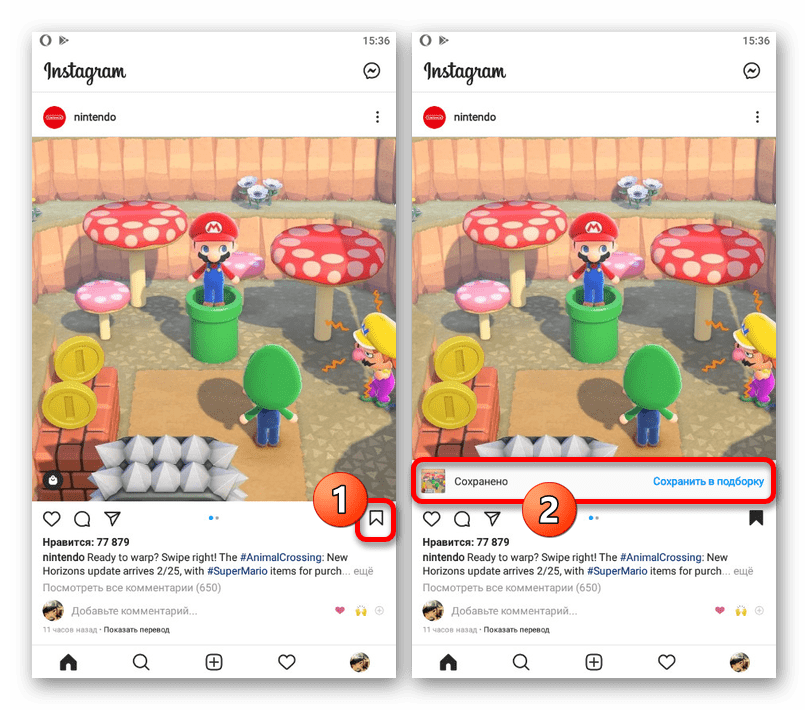
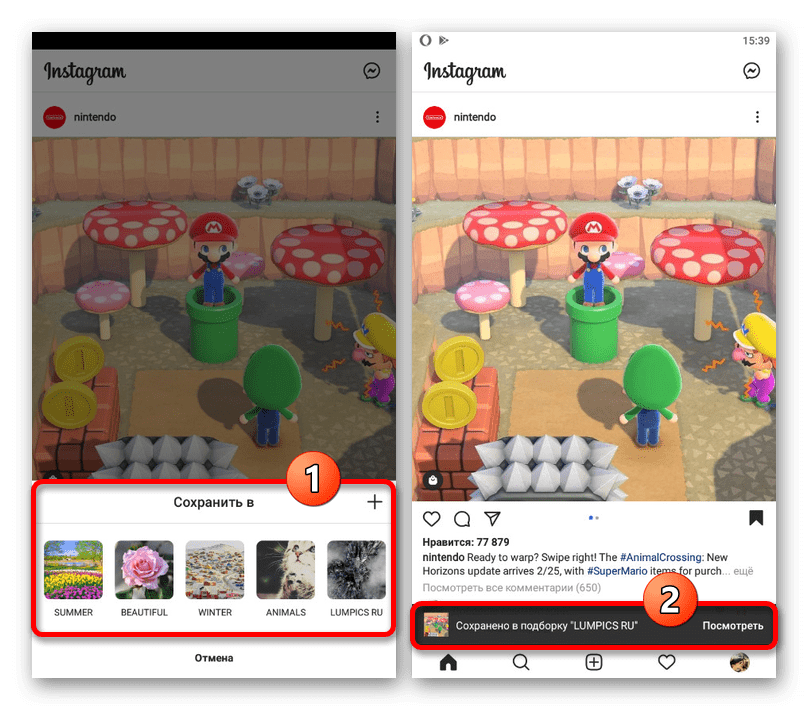
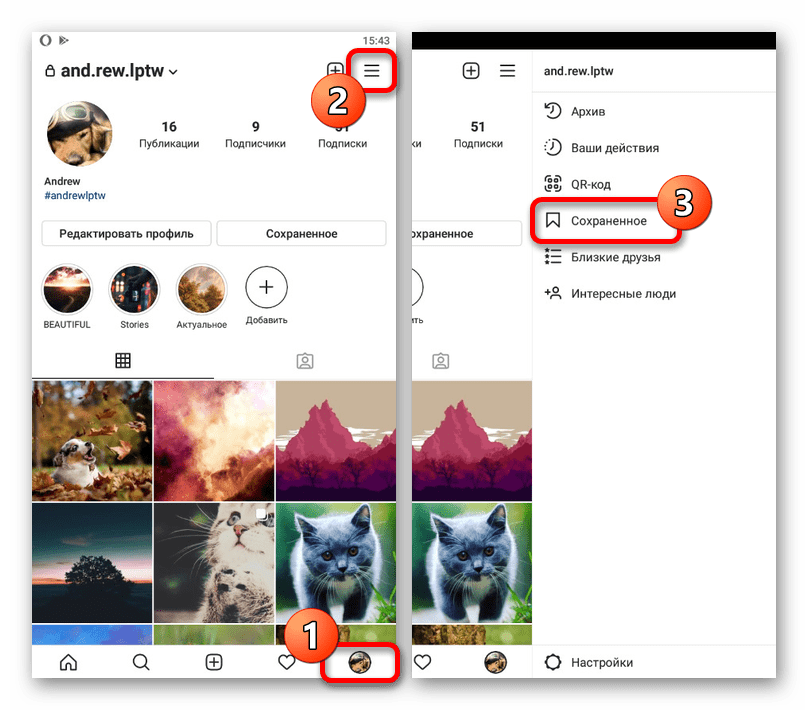
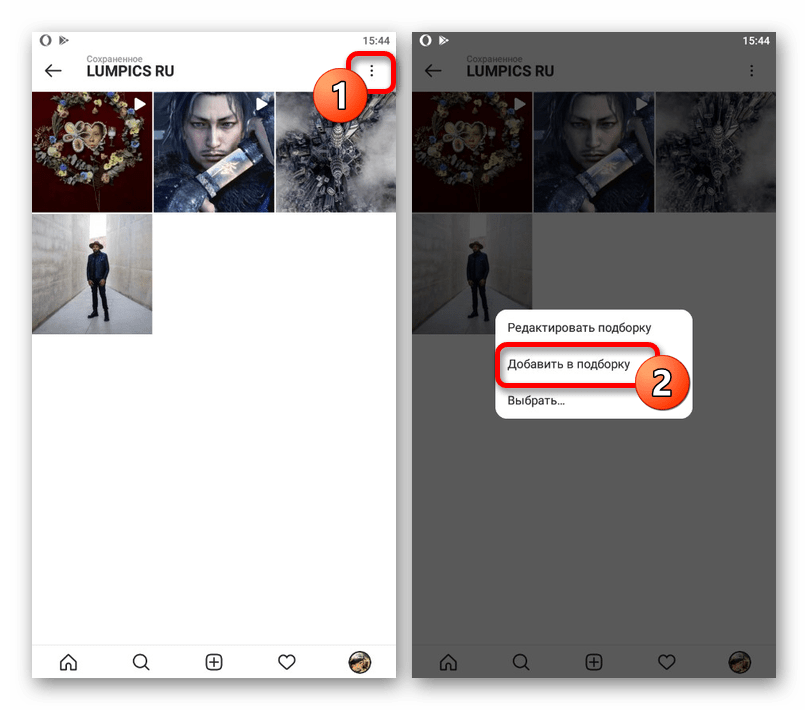
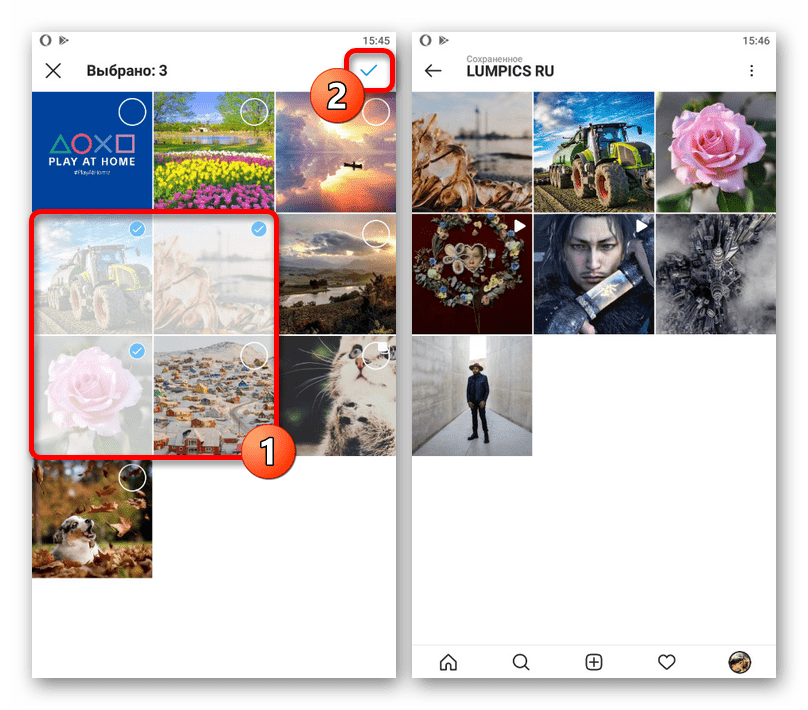
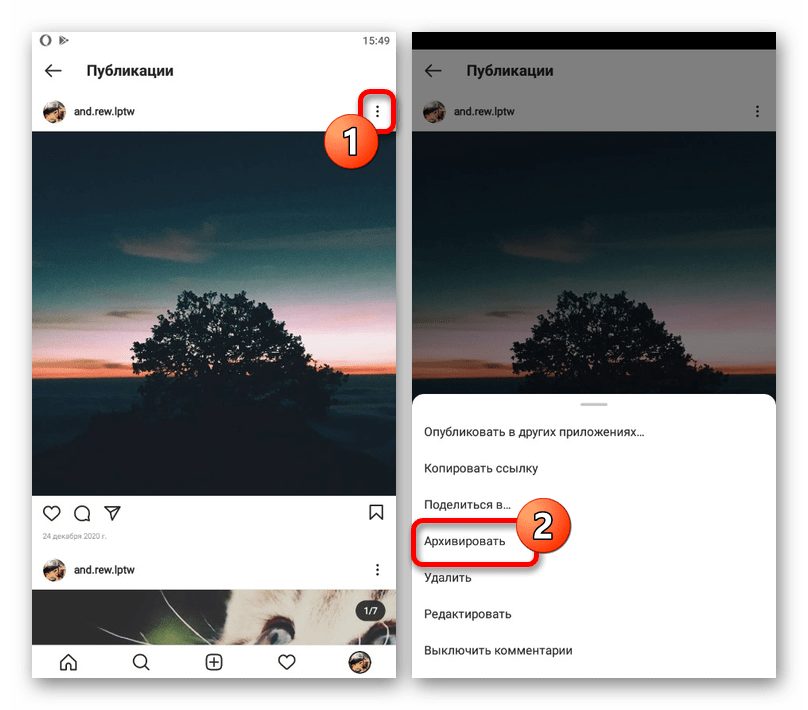
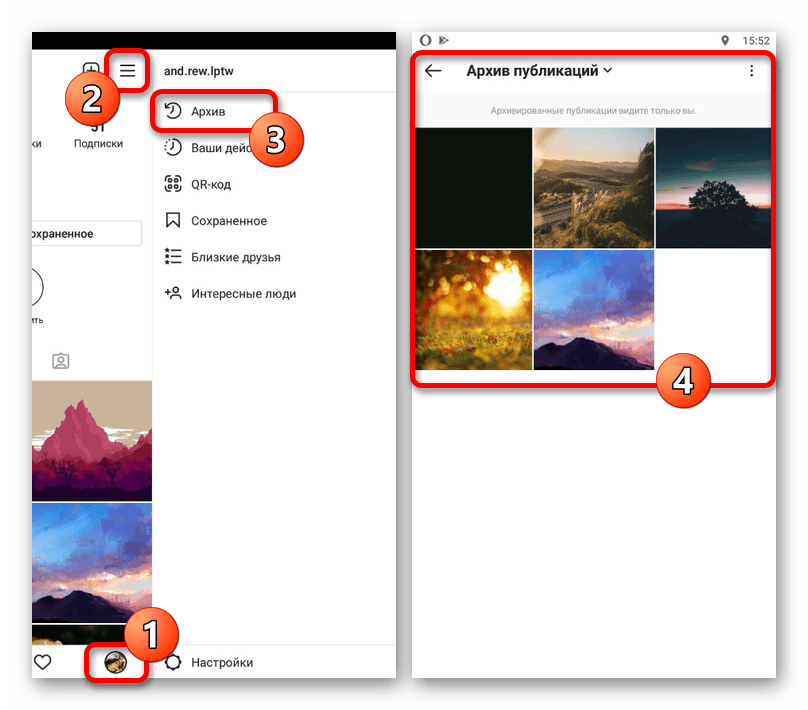
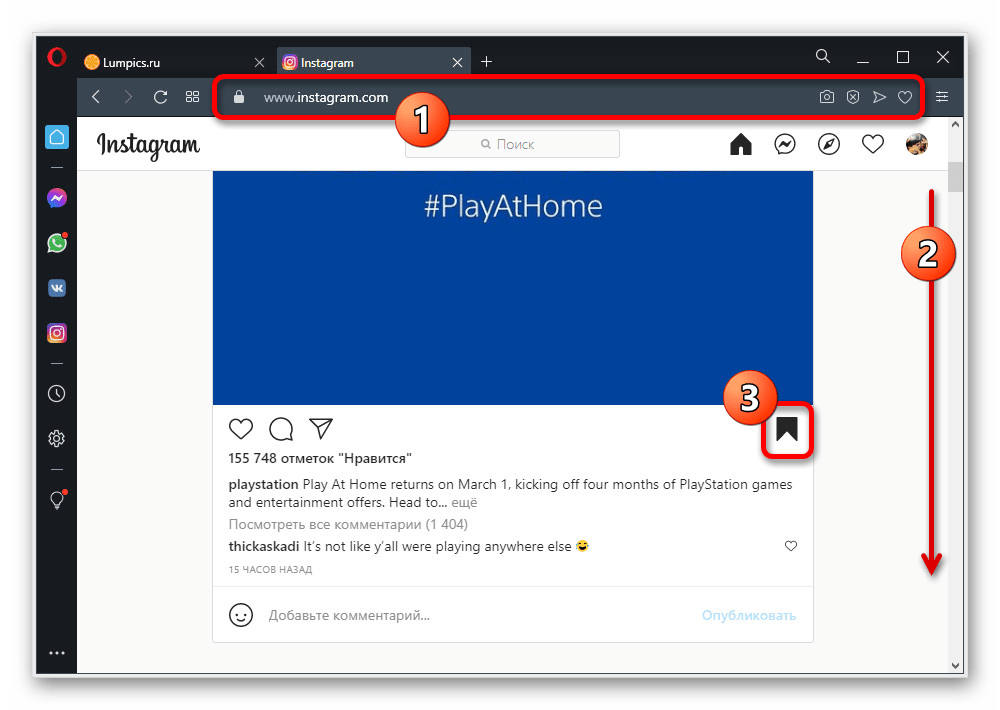
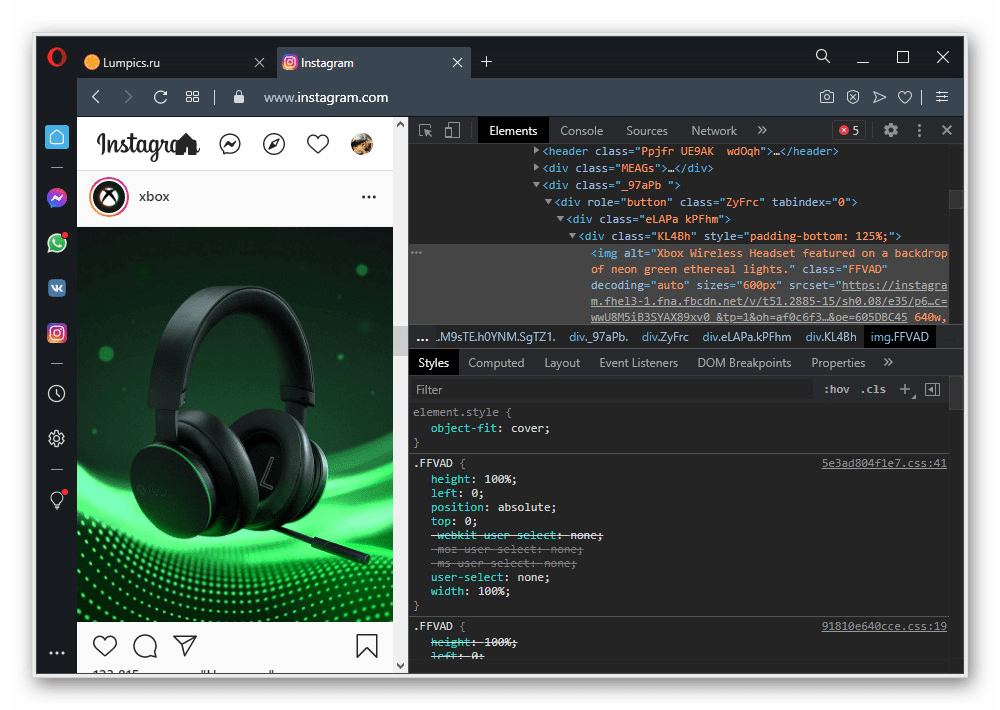











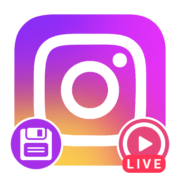

Добрый день! Я — Чайник!!! Очень мне помогли! СПАСИБО!